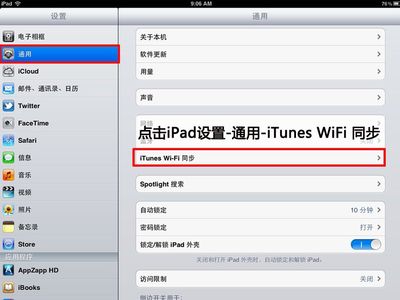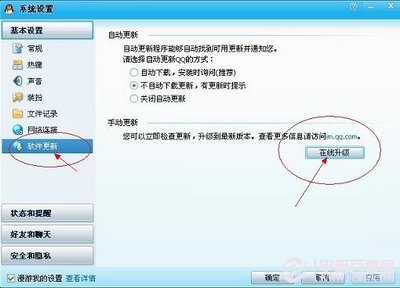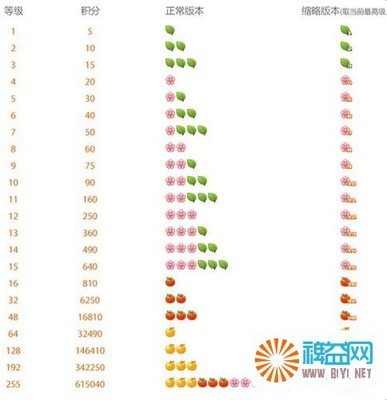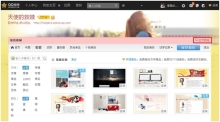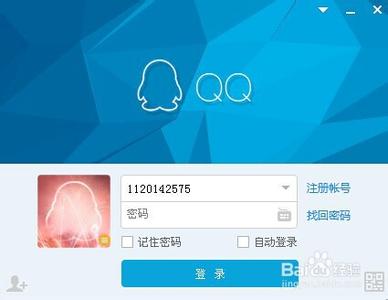
怎么升级qq最新版本,qq空间怎么升级到最新版本――简介
怎么升级qq最新版本,qq空间怎么升级到最新版本。不少人现在还在用着以前的版本,不是因为他们喜欢用这些版本,而是因为他们不知道怎么升级,下面我来说下怎么升级qq最新版本,qq空间怎么升级到最新版本。
怎么升级qq最新版本,qq空间怎么升级到最新版本――方法/步骤怎么升级qq最新版本,qq空间怎么升级到最新版本 1、
首先点击打开我们在桌面上的软件快捷登陆图标。
怎么升级qq最新版本,qq空间怎么升级到最新版本 2、
弹出登陆窗口,这里我们用自己的帐号和密码登陆。
怎么升级qq最新版本,qq空间怎么升级到最新版本 3、
登陆后,进入到我们的主面板。
怎么升级qq最新版本,qq空间怎么升级到最新版本 4、
进入到主面板后,这时我们将我们的鼠标移动到界面的最左下底部。
怎么升级qq最新版本,qq空间怎么升级到最新版本_qq空间更新
怎么升级qq最新版本,qq空间怎么升级到最新版本 5、
在左下角底部找到一个“主菜单”的小图标,并点击打开它。
怎么升级qq最新版本,qq空间怎么升级到最新版本 6、
点击打开它后,弹出一个列表。
怎么升级qq最新版本,qq空间怎么升级到最新版本 7、
在弹出来的列表中,我们点击选择“软件升级”即可进行升级。
怎么升级qq最新版本,qq空间怎么升级到最新版本_qq空间更新
怎么升级qq最新版本,qq空间怎么升级到最新版本 8、
当然,我们也可以在网上重新下载一份最版本的软件,再进行安装,覆盖以前的版本即可。
 爱华网
爱华网